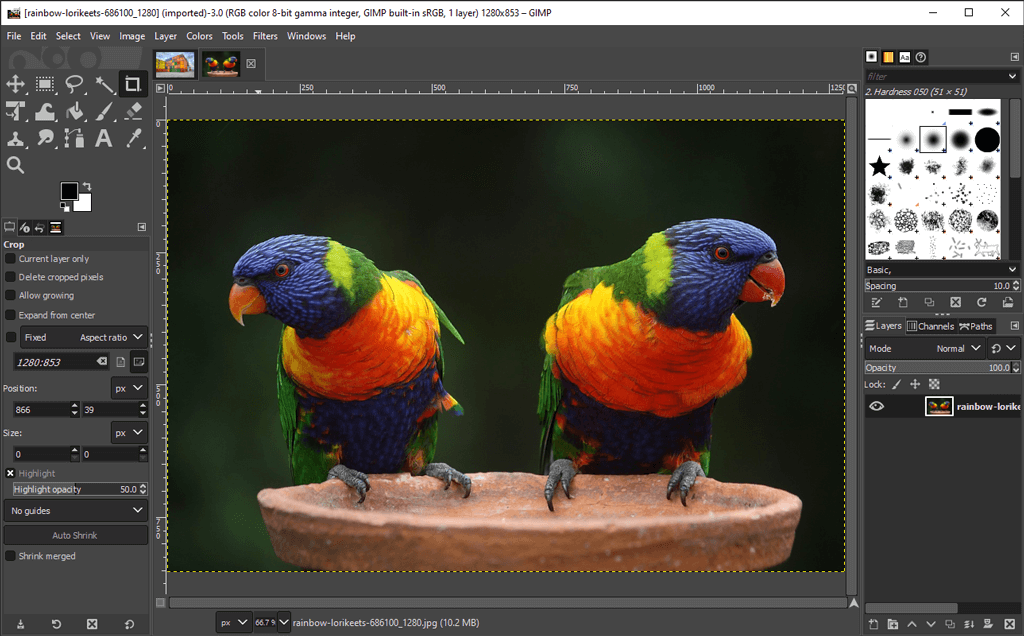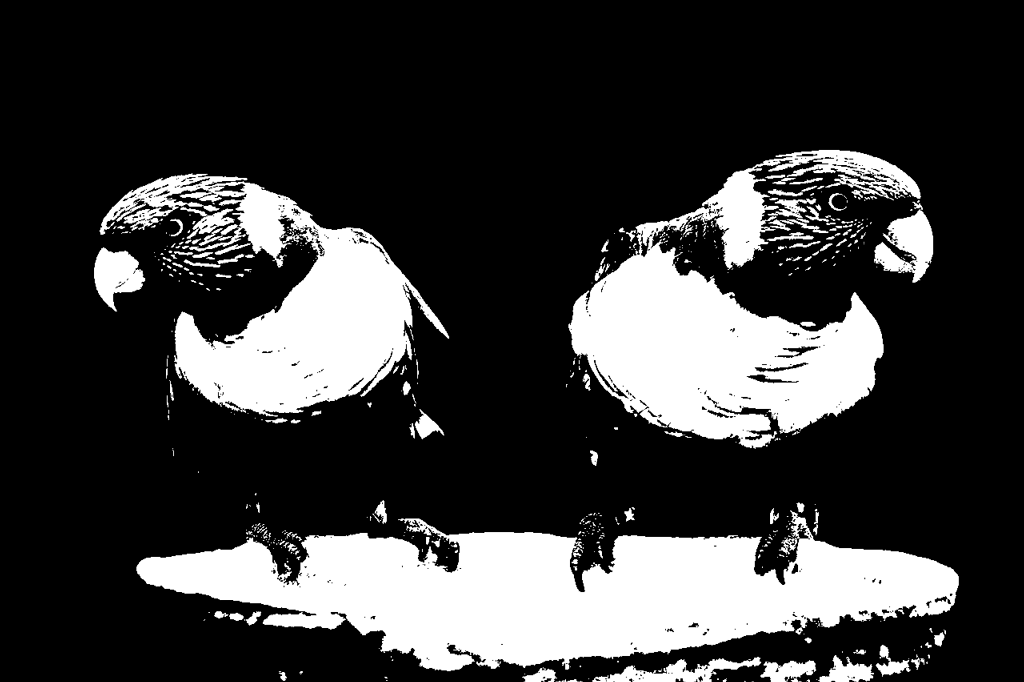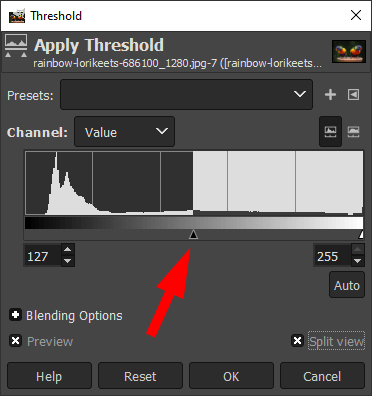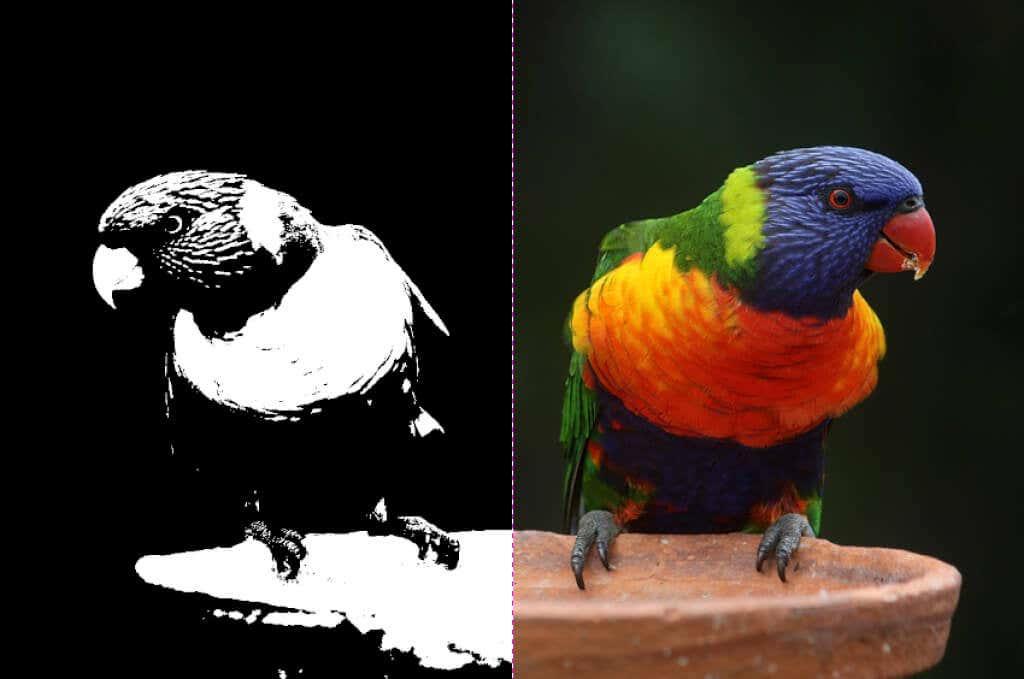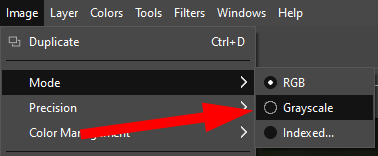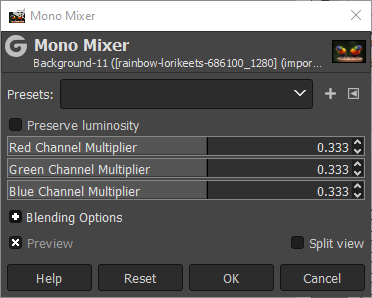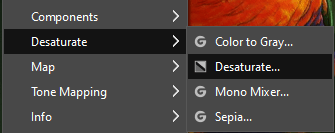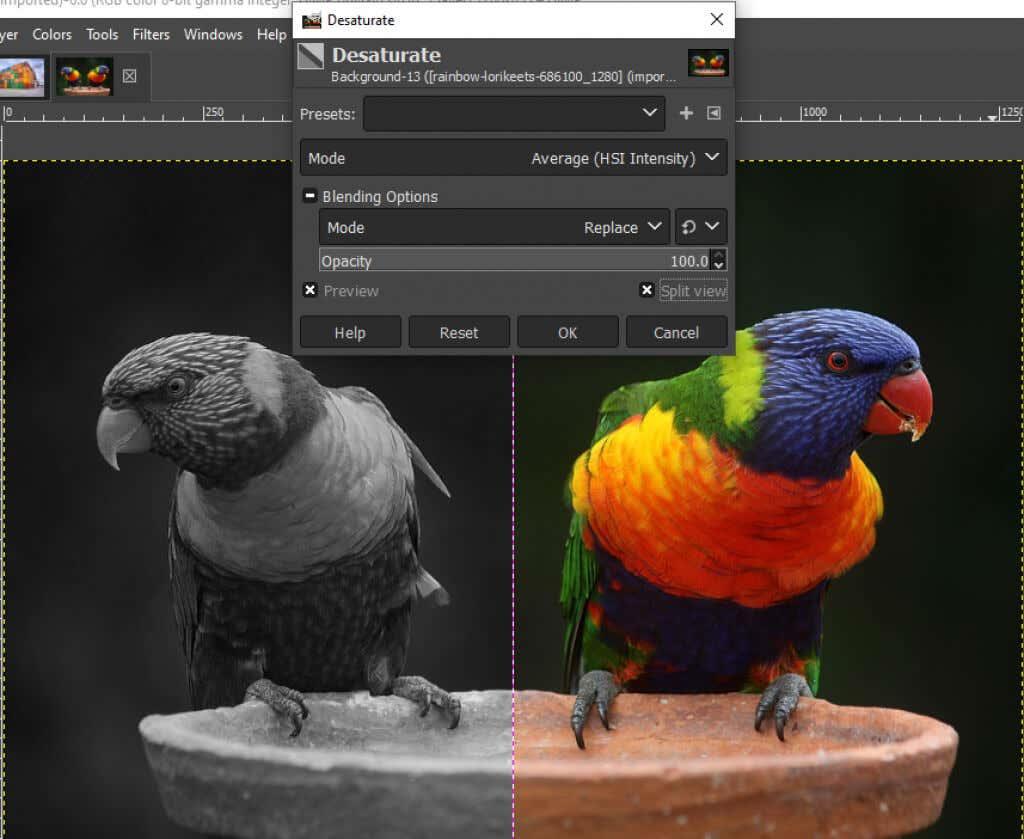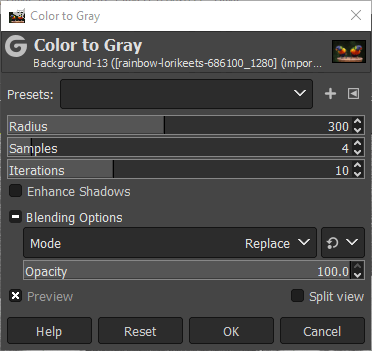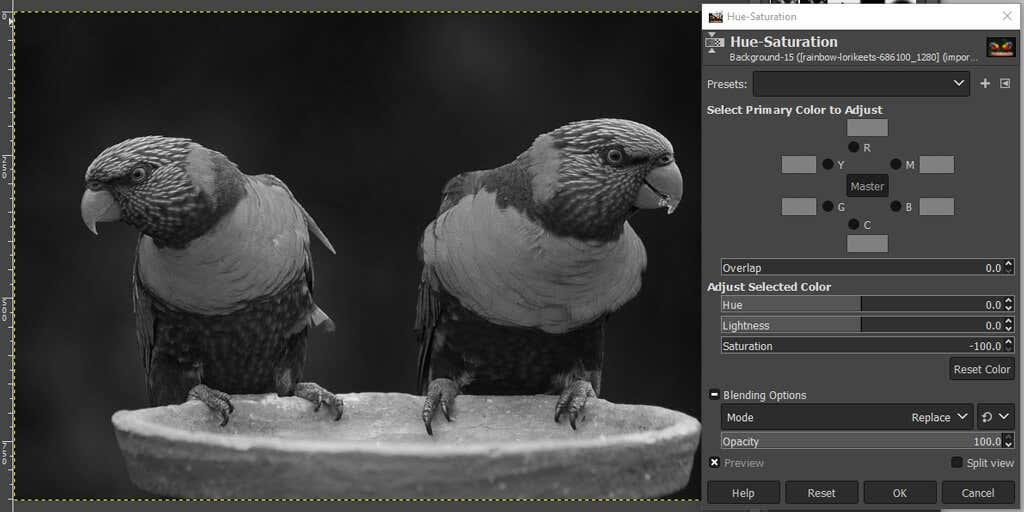GIMP, vapaasti käytettävä avoimen lähdekoodin rasterigrafiikkaeditori, tarjoaa käyttäjille useita tapoja tehdä värikuvasta mustavalkoinen. Tässä artikkelissa käsittelemme eroa mustavalkoisten ja harmaasävykuvien välillä. Sitten käydään läpi muutamia tapoja, joilla voit muuntaa RGB-värikuvan harmaasävytilaan tai mustavalkoiseksi GIMP :n avulla.
Tässä GIMP-opetusohjelmassa käytimme viimeisintä Microsoft Windowsille saatavilla olevaa versiota, GIMP 2.10. Lataa GIMP Windowsille, MacOS:lle ja Linuxille osoitteesta gimp.org .

Mustavalkoinen vs. harmaasävy
Mitä eroa on mustavalkoisella ja harmaasävyllä? Mustavalkokuvauksessa termejä käytetään vaihtokelpoisina. Harkitse alla olevaa kuvaa.

Tämä on värikuva RGB-tilassa. Jos poistamme värin, se näyttää tältä:

Useimmat ihmiset kuvailevat tätä väritöntä kuvaa mustavalkoiseksi valokuvaksi, mutta tarkempi termi on "harmaasävy". Vaikka musta on ainoa kuvassa käytetty väri, kuva koostuu harmaan sävyistä, jotka ulottuvat puhtaasta valkoisesta puhtaaseen mustaan.
Valokuvien muokkausmaailmassa on tärkeää erottaa toisistaan harmaasävy ja todellinen musta ja valkoinen, jossa käytetään vain mustaa ja valkoista eikä harmaan sävyjä. Tässä sama kuva aidon mustavalkoisena.

Ensimmäinen askel kuvan tekemiseksi mustavalkoiseksi GIMPissä on päättää, muunnetaanko se todelliseksi mustavalkokuvaksi vai harmaasävyiksi. Käsittelemme molemmat alla.
Värikuvan muuntaminen todelliseksi mustavalkoiseksi GIMPissä
GIMP:n prosessi värikuvan muuntamiseksi mustavalkoiseksi sisältää Threshold-työkalun käytön.
- Avaa kuvasi GIMPissä. Käytämme tätä kuvaa kahdesta värikkäästä linnusta.
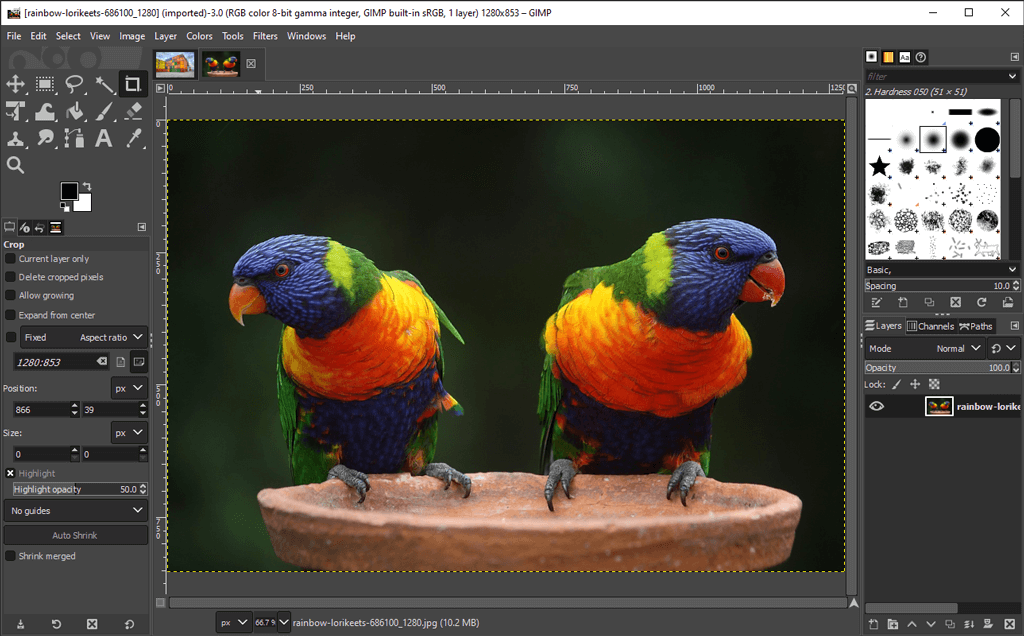
- Valitse Värit - valikosta Kynnys . Tämä työkalu muuttaa nykyisen kerroksen tai valinnan mustavalkoiseksi kuvaksi. Tältä kuvamme näyttää nyt.
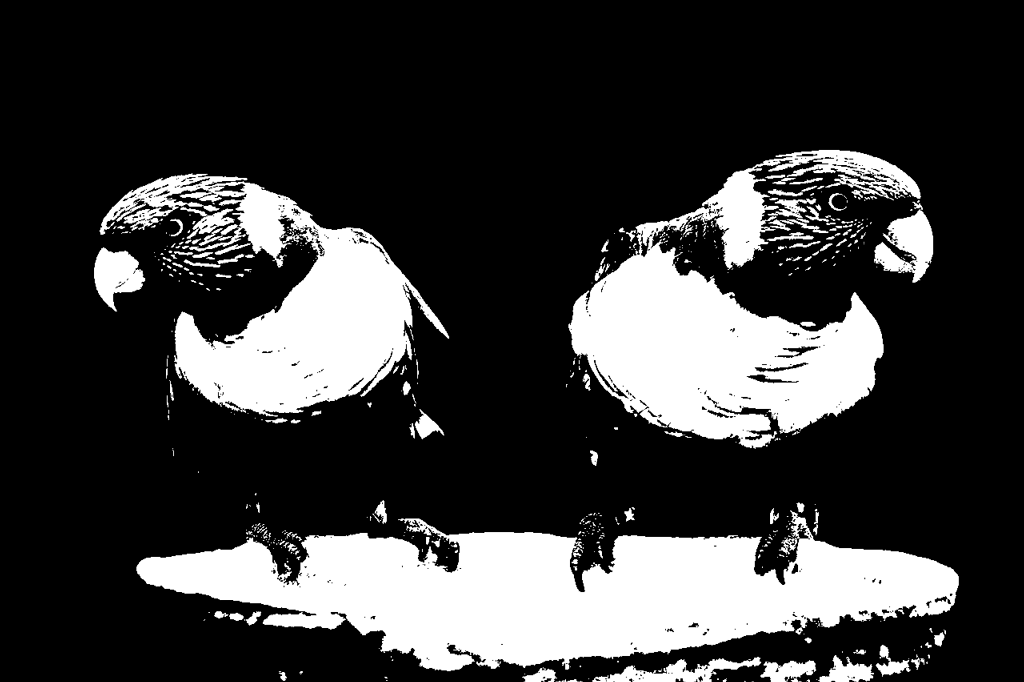
- Huomaa Kanava - liukusäädin Käytä kynnystä -valintaikkunassa. Siirrä sitä vasemmalle ja oikealle säätääksesi kynnystä, kunnes pidät näkemästäsi.
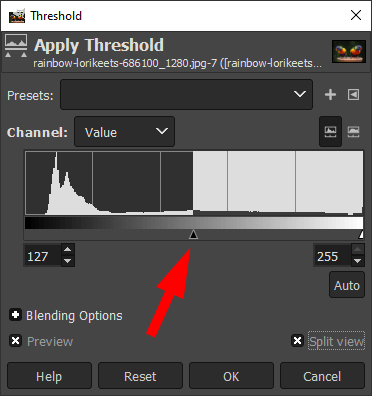
- Valitse Jaettu näkymä -ruutu nähdäksesi kynnyksen, jota sovelletaan puoleen kuvaan, jotta voit verrata sitä alkuperäiseen värikuvaan.
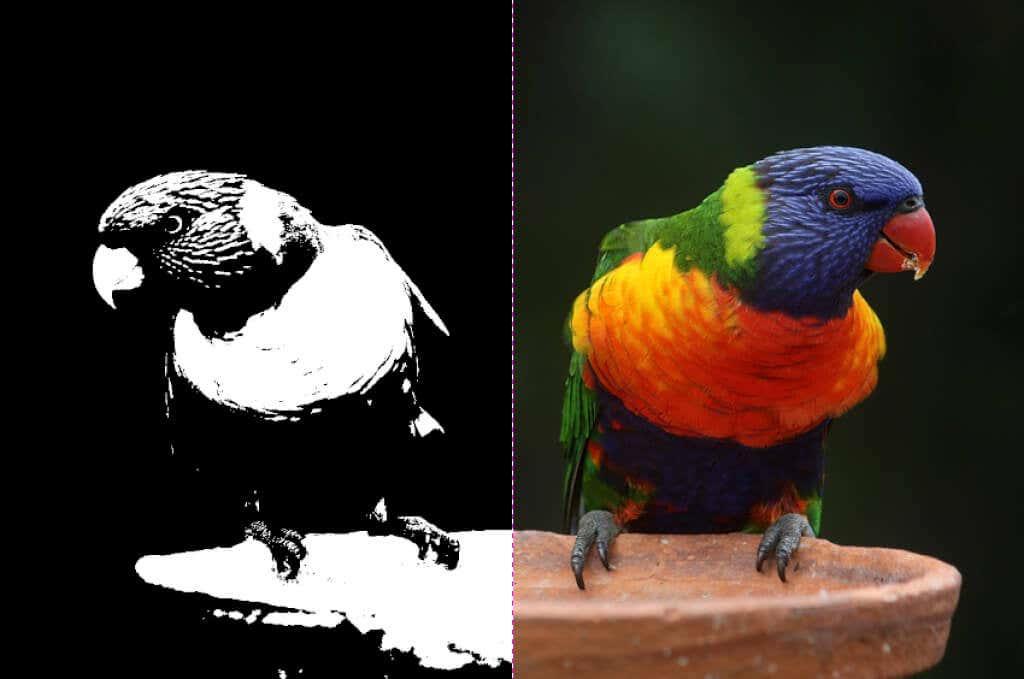
- Kun olet tyytyväinen kynnykseen, napsauta OK .
Aiemmin täysvärikuva on nyt puhtaasti mustavalkoinen, eikä sinun tarvinnut edes ostaa Adobe Photoshopia.
Kuinka tehdä kuvan harmaasävyt GIMPissä
GIMPissä on useita tapoja muuttaa värikuva harmaasävyiksi.
Muunna kuva harmaasävytilaan
Nopein ja helpoin tapa tehdä harmaasävykuva GIMPissä on muuttaa asiakirjan väritila harmaasävyksi.
- Valitse Kuva > Tila > Harmaasävy .
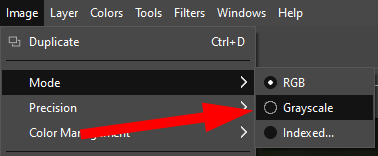
4. Värikuvasi koostuu nyt vain mustista, valkoisista ja harmaista pikseleistä.

Huomautus: Kun olet muuntanut kuvan harmaasävyiksi, et voi palata väreihin. Tallenna kopio värikuvasta ennen kuin aloitat. Muista myös, että kuvan väritilan muuttaminen koskee koko kuvaa, vaikka olisit valinnut vain osan kuvasta.
Tee kuvasta harmaasävyt Mono Mixerillä
Voit käyttää GIMPin Mono Mixer -työkalua värikuvan muuttamiseksi harmaasävyiksi seuraavasti:
- Valitse Värit > Desaturate > Mono Mixer . (Vaihtoehtoisesti pääset samoihin valikon vaihtoehtoihin napsauttamalla hiiren kakkospainiketta.)
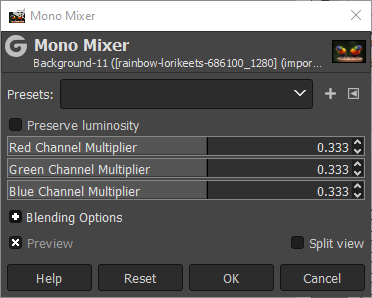
- Jos olet valinnut Esikatselu - ruudun, näet, että värikuva näkyy nyt harmaasävyinä.

- Oletusarvoisesti kunkin värikanavan arvoksi asetetaan 0,333. Kokeile yhden tai useamman kanavan suhteiden muuttamista. Alla olevassa esimerkissä olemme lisänneet punaisen kanavan kertoimen asetukset arvoon 1,826, vihreän kanavan kertoimen arvoon 0,930 ja sinisen kanavan kertoimen arvoon 0,686. Säilytä valoisuus -ruudun valinta pitää valoisuuden samalla tasolla riippumatta siitä, mitä muutoksia teet kanavasekoittimeen.

Kuten näet, RGB-kanavien säätäminen Mono Mixerissä voi olla suuri ero.
Desaturate muuttaaksesi värikuvan harmaasävyiksi
Kolmas menetelmä värikuvien muuttamiseksi harmaasävyiksi on kuvan kylläisyyden säätäminen.
- Valitse Värit > Desaturate > Desaturate .
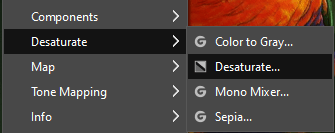
- Kokeile avattavaa Tila -valikkoa käyttämällä erilaisia vaihtoehtoja, kuten Luminance , Luma , Lightness , Average ja Value . Valitse Split view (Jaettu näkymä ) -valintaruutu, jos haluat verrata tyydyttymätöntä kuvaa alkuperäiseen.
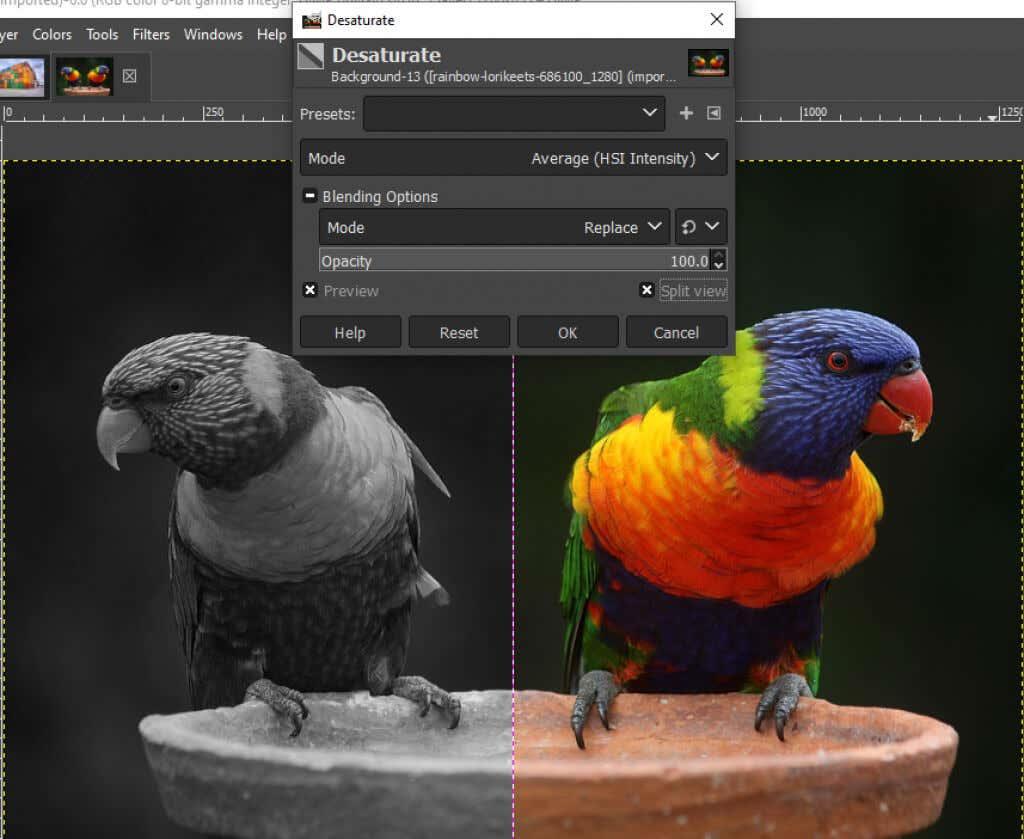
- Kun olet tyytyväinen tuloksiin, napsauta OK .
Väristä harmaaksi -työkalun käyttäminen GIMPissä
Voit myös käyttää Väristä harmaaksi -työkalua muuntaaksesi kuvan harmaasävyiksi GIMPissä.
- Valitse Värit > Tyydytys > Väristä harmaaksi .
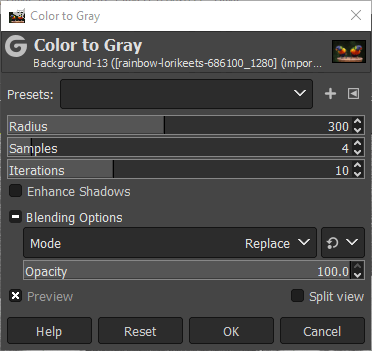
- GIMP ei tarjoa dokumentaatiota siitä, mitä Color to Grey -työkalu tarkalleen tekee, mutta kuten alla olevasta kuvasta näkyy, tehoste on enemmän taiteellinen kuin pelkkä desaturaatio.

- Kokeile Säde-, Samples- ja Iterations -liukusäätimiä sekä Enhance Shadows -valintaruutua saadaksesi erilaisia tehosteita. Alla olevassa kuvassa on seuraavat asetukset: Säde – 217, Samples – 5 ja Iterations – 23.

Käytä Hue-Saturation Toolia luodaksesi harmaasävykuvan GIMPissä
Hue-Saturation -työkalu on vielä yksi tapa tehdä harmaasävykuva GIMPissä.
- Valitse Värit > Sävykylläisyys .
- Aseta Kylläisyys arvoon -100 tai siirrä liukusäädintä kokonaan vasemmalle muuttaaksesi kuvan harmaasävyiseksi.
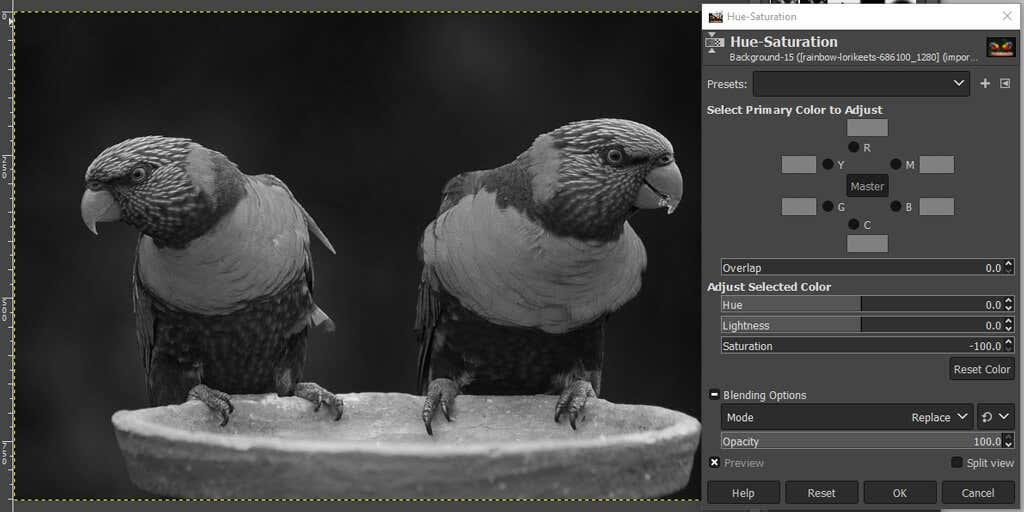
- Napsauta OK .
Kuten näet, on monia tapoja tehdä kuva mustavalkoiseksi GIMPissä. Kun tiedät useita menetelmiä, löydät todennäköisemmin sellaisen, joka sopii parhaiten muokkaamaasi kuvaan.
Tee rohkeita valintoja
Suuri osa kuvien muokkausta tapahtuu yrityksen ja erehdyksen kautta, joten älä pelkää tutustua kaikkiin käytettävissäsi oleviin työkaluihin – käytätpä sitten GIMPiä, Photoshopia tai muuta kuvankäsittelysovellusta .
Aloita kokeilemalla opetusohjelmaamme läpinäkyvän taustan luomisesta GIMPissä, jossa opit käyttämään kerrosmaskia. Tai kokeile GIMP-laajennuksia, jotka laajentavat sovelluksen toimintoja.